Napraw błąd Nie znaleziono pliku Ucrtbase.dll w systemie Windows 10
Opublikowany: 2022-12-26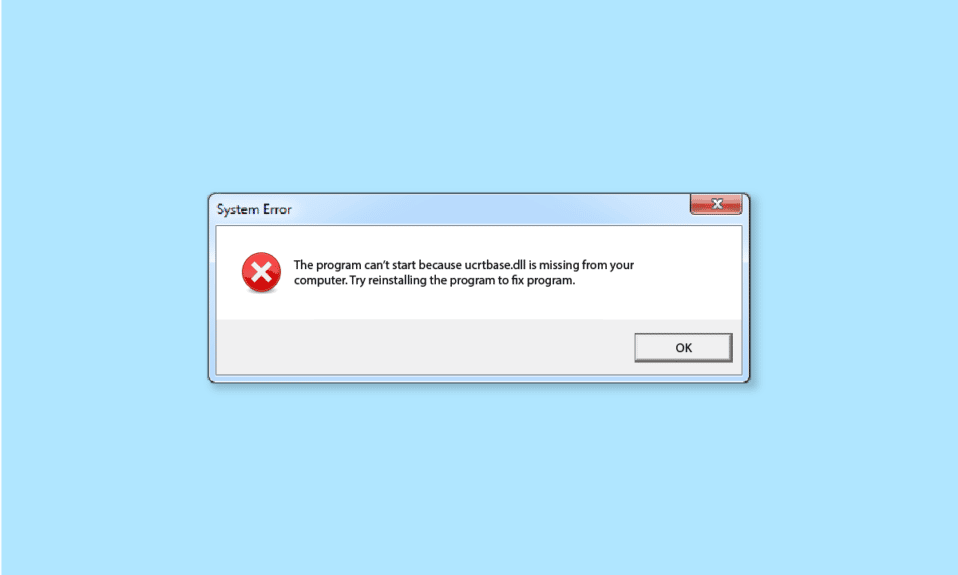
Czy napotykasz błąd ucrtbase.dll lub ucrtbase.dll nie został znaleziony na komputerze z systemem Windows podczas uruchamiania kilku określonych aplikacji lub gier. Jeśli tak, ten przewodnik z pewnością pomoże ci to naprawić. W tym artykule pokazaliśmy rozwiązania problemu brakującego błędu ucrtbase.dll na komputerze z systemem Windows.
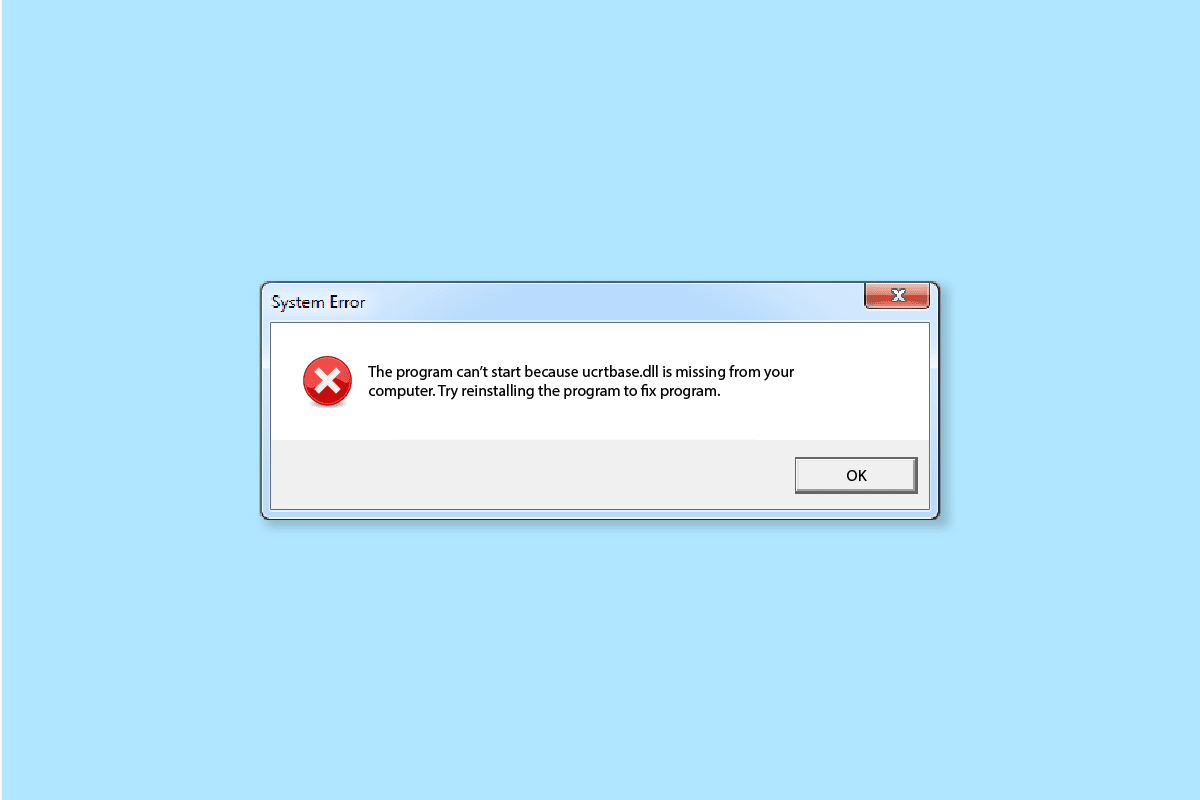
Zawartość
- Jak naprawić błąd Ucrtbase.dll nie został znaleziony w systemie Windows 10
- Metoda 1: Zarejestruj nowy plik Ucrtbase.dll
- Metoda 2: Zaktualizuj system operacyjny Windows
- Metoda 3: Napraw pliki systemowe
- Metoda 4: Zaktualizuj DirectX
- Metoda 5: Napraw pakiet redystrybucyjny Microsoft Visual C++
- Metoda 6: Ponownie zainstaluj pakiet redystrybucyjny Microsoft Visual C++
- Metoda 7: Zaktualizuj sterowniki GPU
- Metoda 8: Zainstaluj ponownie sterownik GPU
- Metoda 9: Tymczasowo wyłącz program antywirusowy
- Metoda 10: Uruchom skanowanie złośliwego oprogramowania
- Metoda 11: Wykonaj przywracanie systemu
Jak naprawić błąd Ucrtbase.dll nie został znaleziony w systemie Windows 10
Kod błędu przedstawia się jako:
Wykonanie kodu nie może być kontynuowane, ponieważ c:\windows\system32\ucrtbase.dll nie został znaleziony .
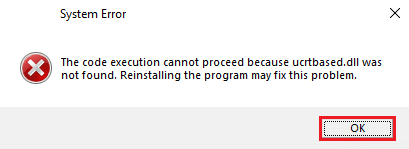
Kilka typowych komunikatów o błędach związanych z plikiem Ucrtbase.dll:
- Nie znaleziono pliku ucrtbase.dll
- Nie można zarejestrować pliku ucrtbase.dll
- Aplikacja nie została uruchomiona, ponieważ nie znaleziono ucrtbase.dll. Ponowne zainstalowanie aplikacji może rozwiązać problem.
- Nie można znaleźć [Ścieżka]\\ucrtbase.dll
- Błąd ładowania pliku ucrtbase.dll
- Brak pliku Ucrtbase.dll.
- Awaria ucrtbase.dll
- Nie można uruchomić [Nazwa aplikacji]. Brakuje wymaganego składnika: ucrtbase.dll. Prosze zainstalować ponownie.
- Nie można zlokalizować ucrtbase.dll
Najczęstszym powodem, dla którego problem ucrtbase.dll nie został znaleziony na komputerze, jest przypadkowe usunięcie pliku z jego pierwotnej lokalizacji. Oto także inne powody, więc oto kilka z nich:
- Obecność uszkodzonych lub brakujących plików na komputerze.
- Program antywirusowy na twoim komputerze zablokuje pliki DLL powodujące problemy.
- Ponadto, jeśli na twoim komputerze są jakieś wadliwe programy, powodują one konflikt z określonymi plikami DLL, co prowadzi do problemu.
- Sterowniki urządzeń nie są aktualizowane do najnowszych wersji.
- Wystąpiło kilka błędów dysku twardego lub niezgodności z pamięcią RAM.
- Używasz przestarzałego systemu operacyjnego Windows, a zatem wszystkie biblioteki DLL nie obsługują przestarzałej wersji komputera.
- Twój komputer jest zainfekowany atakiem wirusa lub złośliwym oprogramowaniem.
- Pliki DirectX i Microsoft Visual C++ nie są aktualizowane do najnowszych wersji.
Omówione poniżej metody rozwiązywania problemów będą działać w przypadku wszystkich wyżej wymienionych błędów bez względu na to, co widzisz. Zaleca się stosowanie metod w takiej samej kolejności, jak w instrukcji.
Metoda 1: Zarejestruj nowy plik Ucrtbase.dll
Możesz zacząć od ponownej rejestracji pliku ucrtbase.dll powodującego konflikt, aby naprawić omawiany problem. Można to łatwo zrobić za pomocą wiersza poleceń, jak pokazano poniżej.
1. Naciśnij klawisz Windows , wpisz Wiersz polecenia i kliknij Otwórz .
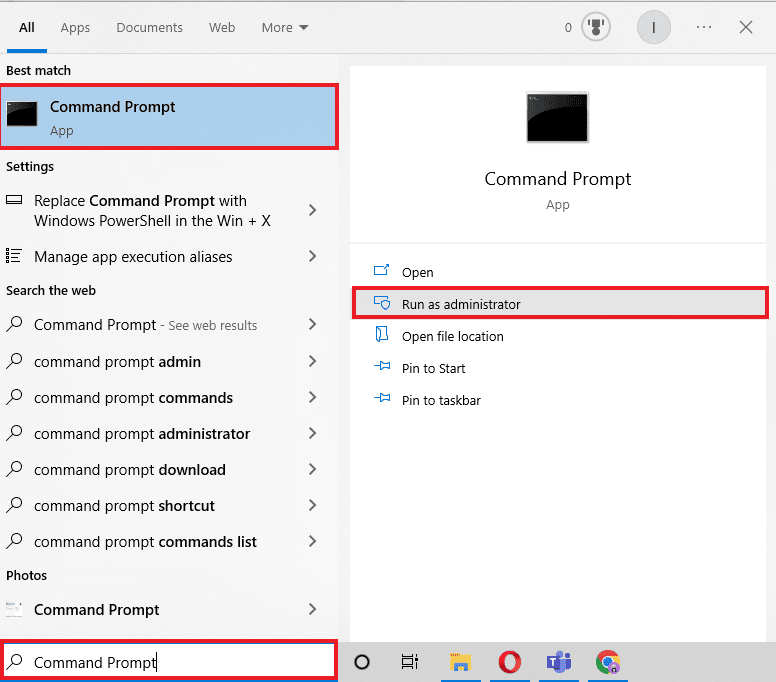
2. Teraz wpisz polecenie regsvr32 ucrtbase.dll w oknie poleceń i naciśnij klawisz Enter .
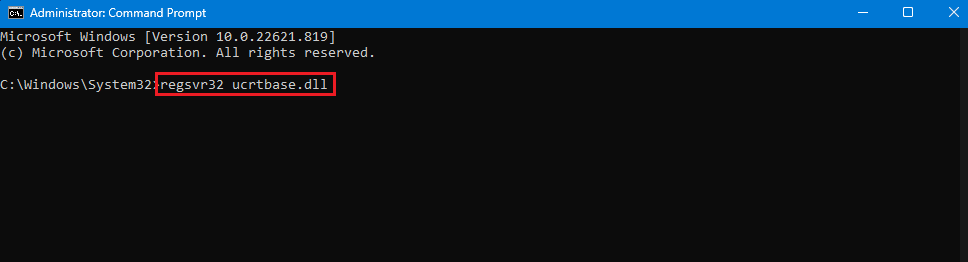
3. Poczekaj na wykonanie polecenia i uruchom ponownie komputer. Sprawdź, czy to działa dla Ciebie.
Metoda 2: Zaktualizuj system operacyjny Windows
Ponadto, jeśli na twoim komputerze są jakieś błędy, można je naprawić dopiero po aktualizacji systemu Windows. Firma Microsoft wydaje regularne aktualizacje, aby naprawić wszystkie te błędy, przez co sortowanie pliku ucrtbase.dll nie zostało znalezione.
Dlatego upewnij się, że zaktualizowałeś system operacyjny Windows i czy są jakieś oczekujące aktualizacje, skorzystaj z naszego przewodnika Jak pobrać i zainstalować najnowszą aktualizację systemu Windows 10
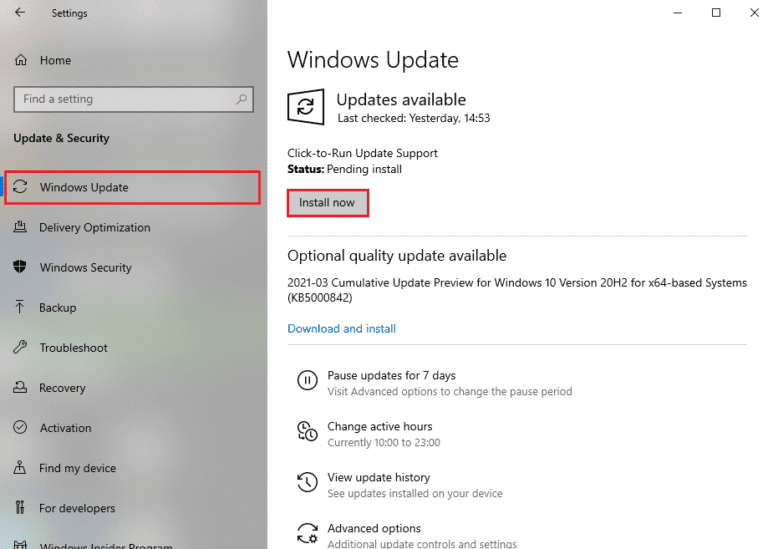
Po aktualizacji systemu operacyjnego Windows, jeśli błąd zniknął teraz.
Przeczytaj także: Napraw brakujący plik VCRUNTIME140.dll w systemie Windows 10
Metoda 3: Napraw pliki systemowe
Czasami kilka plików systemowych może być uszkodzonych z kilku powodów, takich jak ataki złośliwego oprogramowania, niewłaściwe zamykanie, niekompletne instalacje aktualizacji systemu Windows itp. Wszystkie te uszkodzone pliki nie pozwolą ci normalnie działać na komputerze. Dlatego jeśli napotkasz błąd aplikacji Ucrtbase.dll, zaleca się zasadniczo naprawę tych uszkodzonych plików.
Na szczęście Twój komputer z systemem Windows 10 ma wbudowane narzędzia naprawcze, takie jak SFC (Kontroler plików systemowych) i DISM (Obsługa i zarządzanie obrazami wdrażania).
Przeczytaj nasz przewodnik Jak naprawić pliki systemowe w systemie Windows 10 i postępuj zgodnie z instrukcjami, aby naprawić wszystkie uszkodzone pliki.
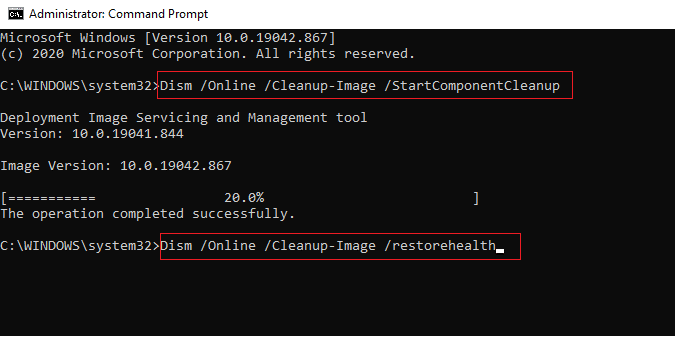
Metoda 4: Zaktualizuj DirectX
Aby cieszyć się bezproblemowym korzystaniem z multimediów na komputerze, musisz upewnić się, czy jest zainstalowany program DirectX i czy jest on zaktualizowany do najnowszej wersji. DirectX pomaga poprawić jakość obsługi multimediów wizualnych, szczególnie w grach i aplikacjach graficznych. Postępuj zgodnie z instrukcjami w naszym przewodniku Jak zaktualizować DirectX w systemie Windows 10, aby zaimplementować to samo.

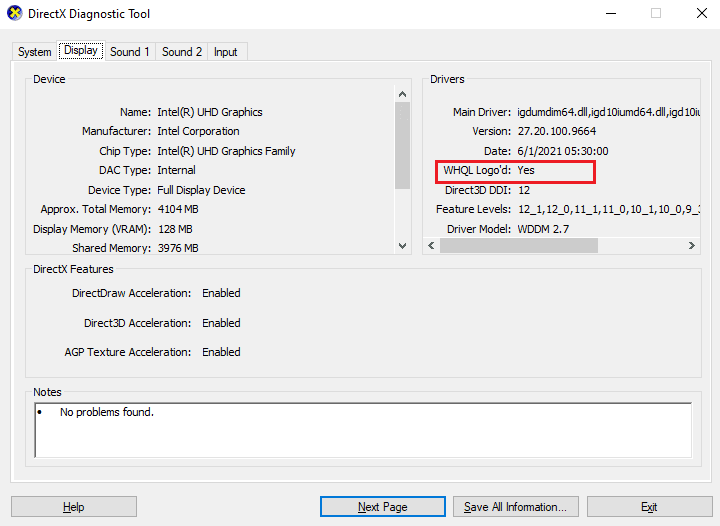
Teraz sprawdź, czy możesz naprawić problem z plikiem ucrtbase.dll, który nie został znaleziony.
Przeczytaj także: Napraw błąd 1310 Sprawdź, czy masz dostęp do tego katalogu
Metoda 5: Napraw pakiet redystrybucyjny Microsoft Visual C++
Alternatywnie możesz spróbować naprawić pakiety redystrybucyjne Microsoft Visual C++. Błąd aplikacji Ucrtbase.dll zgodnie z instrukcją w naszym przewodniku Jak naprawić pakiet redystrybucyjny Microsoft Visual C++.
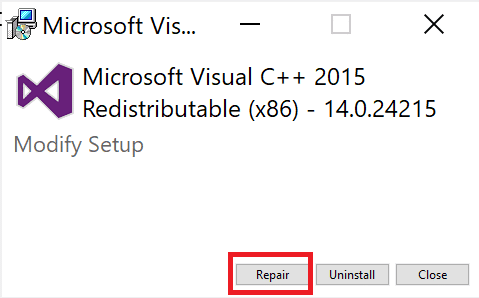
Metoda 6: Ponownie zainstaluj pakiet redystrybucyjny Microsoft Visual C++
Jeśli poprzednia metoda naprawy pakietu redystrybucyjnego Microsoft C++ Visual nie naprawiła pliku ucrtbase.dll, nie znaleziono go, konieczna będzie ponowna instalacja pakietu redystrybucyjnego. Wykonaj czynności podane w naszym przewodniku dotyczącym ponownej instalacji pakietu Microsoft Visual C++ Redistributable, aby ponownie zainstalować pakiety.
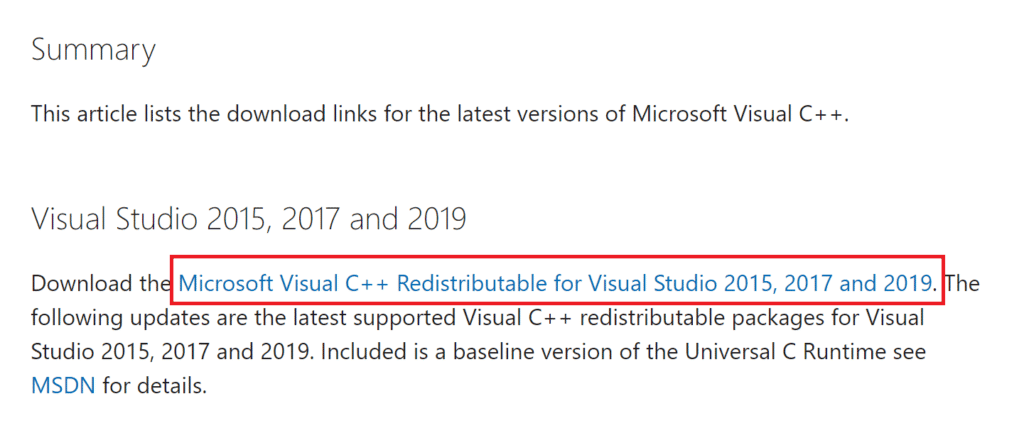
Metoda 7: Zaktualizuj sterowniki GPU
Sterowniki graficzne odpowiadają za normalne funkcjonowanie procesów systemowych. Jeśli napotkasz problem, że ucrtbase.dll nie został znaleziony, upewnij się, że używasz zaktualizowanej wersji sterowników urządzeń, ponieważ służą one jako łącznik między sprzętem a systemem operacyjnym komputera. Wielu użytkowników sugerowało, że aktualizacja sterowników naprawiła błąd brakującego pliku ucrtbase.dll. Aby to zrobić, przeczytaj i wykonaj czynności opisane w naszym przewodniku 4 sposoby aktualizacji sterowników graficznych w systemie Windows 10.
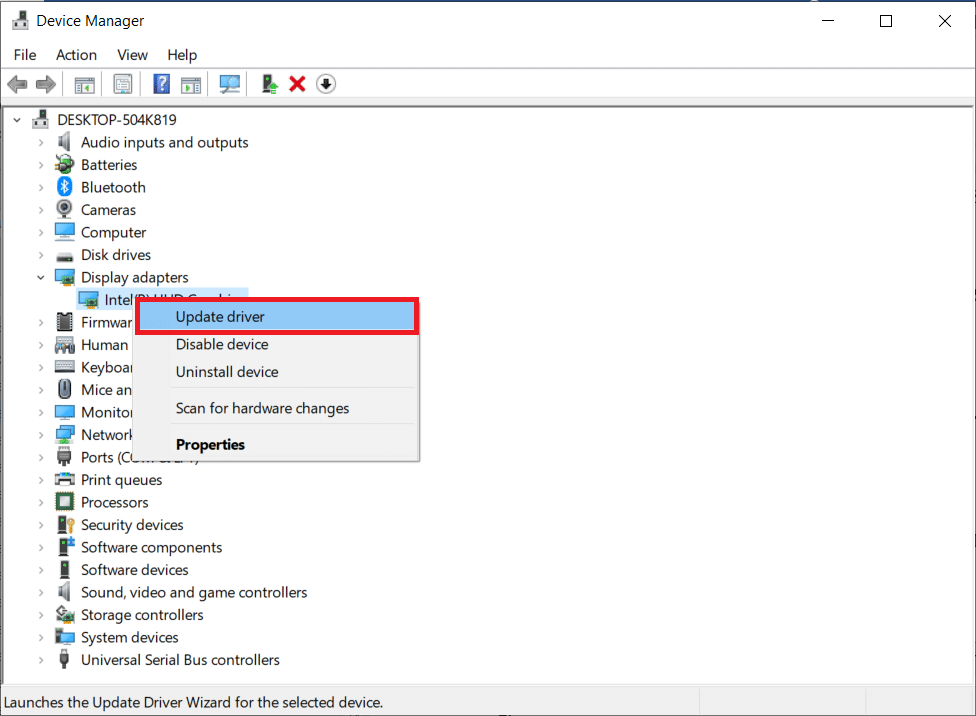
Metoda 8: Zainstaluj ponownie sterownik GPU
Jeśli po aktualizacji sterowników GPU nadal występuje problem z plikiem ucrtbase.dll, który nie został znaleziony, zainstaluj ponownie sterowniki urządzeń, aby naprawić wszelkie problemy z niezgodnością. Istnieje kilka sposobów ponownej instalacji sterowników na komputerze. Możesz jednak łatwo ponownie zainstalować sterowniki graficzne zgodnie z instrukcjami w naszym przewodniku Jak odinstalować i ponownie zainstalować sterowniki w systemie Windows 10.
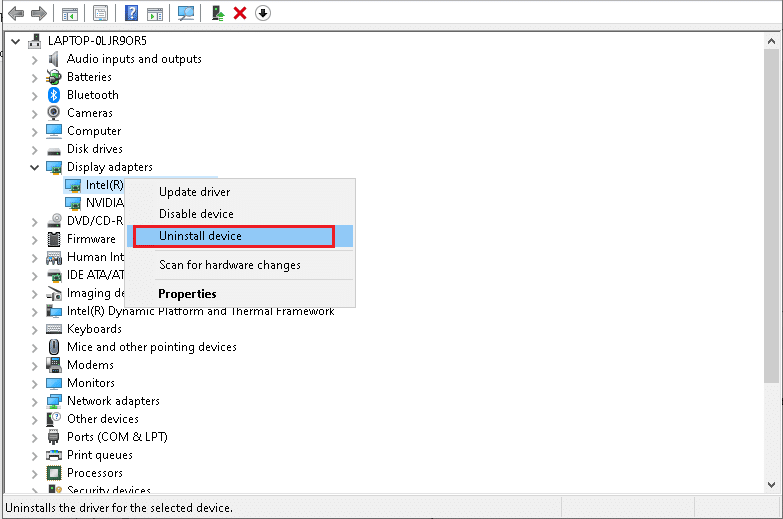
Po ponownej instalacji sterowników GPU sprawdź, czy problemy z plikiem Ucrtbase.dll na komputerze zostały rozwiązane.
Przeczytaj także: Napraw błąd środowiska wykonawczego C++ w systemie Windows 10
Metoda 9: Tymczasowo wyłącz program antywirusowy
Twój program antywirusowy może omyłkowo uniemożliwić instalację najnowszych aktualizacji plików DLL na komputerze. Wielu użytkowników systemu Windows identyfikuje wiele problemów ze zgodnością, które są trudne do tolerowania i naprawiania. Oprogramowanie antywirusowe, takie jak Norton i Avast , może uniemożliwić dostęp do kilku ważnych plików na komputerze. W celu rozwiązania tego problemu zaleca się tymczasowe wyłączenie oprogramowania antywirusowego wbudowanego lub oprogramowania innej firmy.
Przeczytaj nasz przewodnik na temat tymczasowego wyłączenia programu antywirusowego w systemie Windows 10 i postępuj zgodnie z instrukcjami, aby tymczasowo wyłączyć program antywirusowy na komputerze.
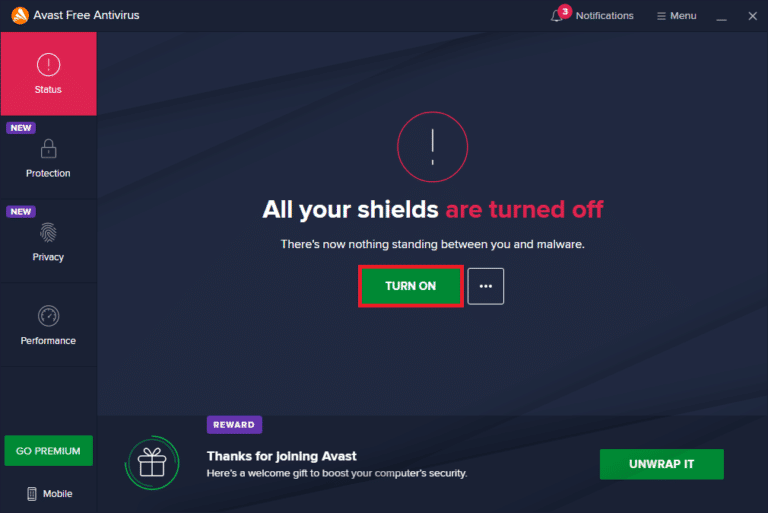
Po naprawieniu błędu braku pliku ucrtbase.dll na komputerze z systemem Windows 10, pamiętaj o ponownym włączeniu programu antywirusowego, ponieważ system bez pakietu bezpieczeństwa zawsze stanowi zagrożenie.
Metoda 10: Uruchom skanowanie w poszukiwaniu złośliwego oprogramowania
Kilku ekspertów firmy Microsoft sugeruje, że skanowanie komputera pomoże ci zachować komputer wolny od zagrożeń. Jeśli na twoim komputerze są jakieś wirusy lub złośliwe oprogramowanie, napotkasz błąd braku pliku ucrtbase.dll.
Dlatego zaleca się przeskanowanie komputera zgodnie z instrukcjami zawartymi w naszym przewodniku Jak uruchomić skanowanie antywirusowe na moim komputerze?
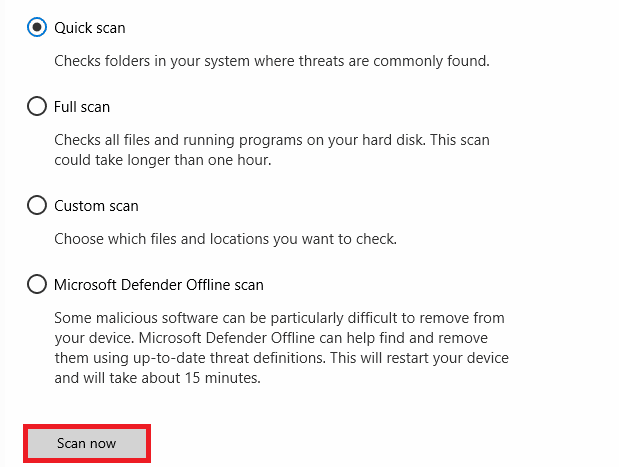
Ponadto, jeśli chcesz usunąć złośliwe oprogramowanie ze swojego komputera, zapoznaj się z naszym przewodnikiem Jak usunąć złośliwe oprogramowanie z komputera w systemie Windows 10.
Metoda 11: Wykonaj przywracanie systemu
Istnieje wiele okoliczności, w których najnowsza aktualizacja systemu Windows uszkodziła mechanizm łączności bezprzewodowej komputera. Jeśli aktualna wersja komputera z systemem Windows 10 koliduje z istniejącą architekturą konfiguracji sieci, napotkasz omawiany błąd aplikacji Ucrtbase.dll. Przywracanie systemu przywróci komputer do wersji, w której działał bez żadnych błędów.
Aby to zrobić, postępuj zgodnie z naszym przewodnikiem dotyczącym korzystania z funkcji Przywracanie systemu w systemie Windows 10 i zastosuj instrukcje, jak pokazano.
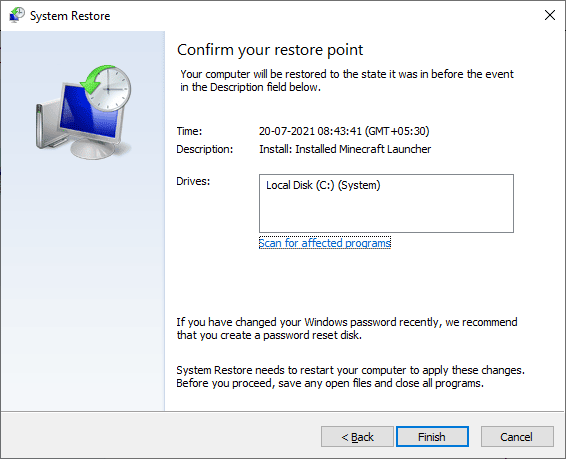
Po przywróceniu komputera z systemem Windows 10 sprawdź, czy można używać komputera bez błędów DLL.
Zalecana:
- Jak usunąć tryb awaryjny w tablecie Samsung
- Napraw niedziałający ekran blokady Windows Spotlight
- Jak naprawić system przerywa procesor 100 w systemie Windows 10
- Napraw błąd brakującego pliku AdbwinApi.dll w systemie Windows 10
Mamy nadzieję, że ten przewodnik był pomocny i że możesz rozwiązać problem z ucrtbase.dll nie został znaleziony w twoim urządzeniu. Daj nam znać, która metoda sprawdziła się u Ciebie najlepiej. Ponadto, jeśli masz jakieś pytania / sugestie dotyczące tego artykułu, możesz je zostawić w sekcji komentarzy.
